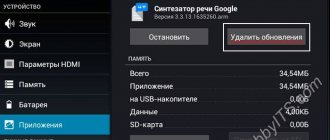В первых смартфонах и кнопочных телефонах процесс извлечения и установки сим-карты был куда труднее, чем сейчас. Необходимо было выключать гаджет, снимать заднюю крышку. На некоторых аппаратах защелки делались на века и часто не поддавались без усилия. Далее снималась батарея, и только после пользователь получал доступ к лоткам с картами. Здесь располагалось от одной до трех-четырех – в самых изощренных китайских моделях – SIM-карт, а также microSD для хранения информации.
Со временем извлечение батареи перестало быть обязательным условием, ведь лотки стали располагаться не под батареей, а рядом с ней. При этом крышку снимать все равно приходилось.
Сегодняшняя модель отсека для сим и SD имеет куда более совершенный вид. Он располагается на одной из граней аппарата и просто извлекается. Единственное, для этого нужен специальный инструмент, но он всегда идет в комплекте с телефоном. Подобное решение, помимо повышения надежности смартфонов (теперь крышки несъемные, корпусы стали монолитными, а неопытный пользователь не сможет навредить новому гаджету, залезая под заднюю панель), в целом сделало процесс более понятным, не таким пугающим. Но иногда привыкшие к старому типу люди не могут разобраться, как открыть лоток, установить нужные карты, а главное, сделать это правильно. В этой статье подробно описан процесс извлечения лотка для сим-карт, установки, а также тонкости и советы по работе с этим элементом смартфона.
Что нужно знать перед началом
Сперва необходимо узнать, какой формат лотка используется в смартфоне. От этого зависит и размер сим-карты. Волноваться по этому поводу нет смысла: если она новая и от известного оператора, на ней будет разметка под все популярные размеры. Но пользователи, которые приобрели свой первый смартфон после кнопочной «звонилки», могут столкнуться с проблемами. Избежать их можно, зная заранее, какие карты нужны для той или иной модели смартфона Сяоми.
- Redmi 4, 4a, 5, Note 4, Note 4X. Это старые, но до сих пор популярные гаджеты. Они долговечные за счет металлического корпуса и достаточно свежей прошивки, которой можно пользоваться по сей день. Лотки для SIM и microSD здесь комбинированные: свободно можно вставить только две симки либо одну, если нужна карта памяти. Что касается формата SIM, то один слот рассчитан на micro, а второй – на nano.
- Далее идет чуть более продвинутый Redmi Note 7. Лоток также комбинированный, но теперь обе сим-карты формата nano, что облегчает их подбор, позволяет установить нужную карту в любой из слотов. Такое же гнездо и в остальных представителях 7-й – Redmi 7, 7A – и 6-й – Redmi 6, 6A – серий.
- Актуальные смартфоны 8A, 8, 9 и их Pro версии обладают на данный момент самыми совершенными лотками во всей линейке Редми. Это полноценные отсеки, которые позволяют пользоваться одновременно картой памяти и двумя SIM. Формат последних – nano.
Также для извлечения желательно пользоваться именно скрепкой для лотков. Необязательно оригинальной, можно взять от другого смартфона. А вот иголка крайне нежелательна. Даже обратная ее сторона слишком заострена и может повредить кнопку, отвечающую за открытие. Если же получилось так, что гаджет попал к пользователю без нужного ключа, то самым верным вариантом будет использование канцелярской скрепки. Она грубо обрезана в конце и не такая острая. Зубочистка и спичка элементарно не влезут, а затея сделать их тоньше при помощи ножа может обернуться поломкой хрупкой древесины прямо в замочной скважине. Извлечь ее будет проблематично.
Как вставить карту памяти
Пользователи, которые многократно меняли в смартфоне Xiaomi симки, понимают, что там можно использовать не только их. Например, в Redmi 4 можно добавить microSD, которая используется в качестве дополнительного накопителя. На неё можно перемещать изображения, фото, аудиозаписи, видео, а также загружать программы и не только. Не обязательно использовать флешку, однако внутренней памяти может быть недостаточно, поэтому пользователям необходимо выбирать между расширением места на устройстве и вторым номером мобильного.
Для установки карты памяти следует выполнить практически идентичные манипуляции, что и в предыдущем варианте. Откройте лоток посредством скрепки и извлеките его из корпуса, после чего зафиксируйте в первом отделе симку, а во втором – microSD.
Установка сим-карты
Когда все нюансы учтены, а смартфон Ксиаоми готов к установке сим-карты, можно приступать к работе.
Извлечение лотка
Сначала необходимо открыть слот для сим-карты. Для этого нужно:
- найти лоток на одной из граней гаджета. Она выглядит как тонкая прямоугольная полоска со скругленными углами. Рядом будет небольшая точка – отверстие для ключа;
- вставить ключ или скрепку в замок и начать слегка надавливать. Давить до щелчка, вместе с которым лоток откроется. При этом нельзя давить на само гнездо, иначе можно повредить механизм;
- вытащить пальцами отсек для SIM.
Теперь нужно отложить ключ и лоток в сторону, на видное место, чтобы не потерять и не повредить их.
Перед извлечением лотка желательно выключить смартфон. Это необязательно, но на всякий случай стоит.
Установка карт в лоток
Далее нужно правильно вставить сим-карты в Xiaomi. У них есть срез на одном из углов. Места на лотке будут такой же формы, так что установить карту неправильно не получится. В случае если лоток сквозной, понадобится осторожность, чтобы карты не проваливались через него. Перед этим нужно определиться, в каком слоте какая карта будет установлена, если планируется использование одновременно двух SIM. На некоторых моделях во втором слоте может не работать 4G. Также стоит учитывать привычку и установить карты в том порядке, в котором они были в предыдущем телефоне.
Возвращение лотка в слот
Теперь нужно просто вставить лоток с симками обратно в слот. Держать его нужно горизонтально и аккуратно, чтобы карты не выпали и не потерялись. Экран смартфона должен быть направлен вверх.
Установка приложений на SD карту
Новые приложения могут автоматически устанавливаться на флешку сразу же после её размещения в соответствующем слоте. Если этого не происходит, настройки придётся задать вручную. Для выбора части памяти, в которой будут храниться данные программы, устанавливаем пункт «SD-карта» в меню «Память» смартфона.
Для переноса на карту уже инсталлированных приложений требуется выполнить такие действия:
- Перейти к настройкам системы.
- Выбрать пункт «Все приложения».
- Найти нужную программу и зайти в её свойства.
- Нажать на кнопку «Перенести на SD карту».
Если установка и перемещение конкретного приложения на флешку невозможны (а в свойствах даже нет такого пункта меню), можно воспользоваться сторонними утилитами. Помогает перенести приложения на карту памяти программа Clean Master, распространяемая бесплатно и не требующая для работы root-прав. Неплохие и эффективные решения по переносу предлагают утилиты Link2SD и Folder Mount. Но для их запуска требуются «права суперпользователя», наличие которых на устройстве делает его более уязвимым к вирусам.
Если возникли проблемы
Иногда бывает так, что при длительном неиспользовании лотка он не открывается. Он мог просто со временем там «прижиться», застрять из-за попавшей влаги и образовавшейся ржавчины, если отсек металлический, а резиновую заглушку производитель не установил. Также помешает открыть замок сладкий напиток, пролитый на смартфон и забивший каналы. Можно попробовать немного намочить ключ или скрепку водой. Она может растворить сахар. Но пытаться самостоятельно вытащить грязь не стоит. Из-за размера замочной скважины можно запросто протолкнуть мусор дальше, уплотнить его и усугубить ситуацию. Использование ватки противопоказано по той же причине. Лучше обратиться в сервисный центр и потратить деньги на ремонт, чем потом платить еще больше за серьезную поломку или новый смартфон.
Если не удается обратно вставить только что извлеченный лоток, то туда в большинстве случаев просто попадает какой-то мусор. Нужно перевернуть аппарат слотом вниз и потрясти. Легкие, но резкие постукивания ладонью приветствуются.
В случае неудачи стоит проверить сам лоток: не сломался ли при извлечении или установке карт. Последние необходимо осмотреть на правильность установки. Удобнее сделать это, если установить лоток на линии взгляда – все карты и края лотка должны быть в одной плоскости, без выпирания отдельных элементов.
Частично удостовериться в исправности гнезда можно, если достать все карты и попробовать установить пустой лоток. Если он вошел, то либо были неправильно установлены карты, либо неисправно гнездо в месте контакта SIM и microSD со смартфоном.
Как восстановить функциональность
Для того чтобы работала связка телефон — карта памяти, нужно все тщательно проверить и подготовить. Вот некоторые рекомендации.
- Если телефон завис, перегрузите его. Возможно через выключение.
- При подозрении на работу слота, желательно его хорошенько продуть и почистить. Хорошо бы со спиртом. Не пытайтесь ковырять во внутренностях смартфона,контакты очень тонкие и их легко сломать. Из только что работавшего телефона, может, внезапно что-нибудь высыпаться.
- Подготовьте флешку на компьютере. Отформатируйте той файловой системой, с которой дружит телефон. Если внешняя память забита — удалите ненужные данные, почистите. Возможно, в этом кроется причина ваших бед. При вытаскивании ее из компьютера не забывайте про безопасное отключение.
- Самый надежный метод согласовать флешку и смартфон — отформатировать ее в самом устройстве. Втыкаем флешку в телефон, заходим в его настройки — хранилище. Затем активируем опцию «Очистить SD-карту». Вам будет предложено форматирование съемного носителя с предупреждением сохранить все данные карты в отдельном месте. Таким образом, вы будете точно уверены, что ваш носитель имеет все, что нужно смартфону, для корректного отображения.
- Проверьте девайс на вирусы. Если трояны заползли на флешку, то были уничтожены в предыдущем пункте. С телефоном придется разобраться особо. В трудных случаях пускаются во все тяжкие — сброс до заводских настроек с последующей перепрошивкой.
- Проверьте съемный носитель на другом устройстве, если все идет по кругу, пора им заняться вплотную. Вам поможет:
- программа проверки реального размера съемного носителя;
- китайские фейковые флешки «раскусывает» данная утилита;
- низкоуровневое форматирование — ваш последний шанс вернуть работоспособность карты памяти. Поможет уже упомянутая ранее SD Formatter;
- а если ее просто выкинуть и купить новую? Рассмотрите и этот вариант.
Недавно мне пришлось повозиться с регистратором Ксиаоми. Он никак не хотел запускаться в работу, писал что-то на китайском языке. Переводчик от Google объяснил мне, что нужна карта 10 класса. Я знал о том, что этот регистратор потребует быструю флешку и заранее ее купил. Но заявленный 10-й оказался на поверку 6-м. Проверяйте внимательно карты памяти, подделки наводнили рынок. Желательно иметь в телефоне micro SD со скоростью записи 10Мб/с, то есть 10 класса.
Как установить две сим-карты и карту памяти в комбинированный лоток
Несмотря на недоступность второго слота, при установке microSD особо упорные пользователи нашли способ обойти это ограничение и поделились своим опытом с остальными.
- Извлечь лоток.
- Достать из него вторую симку или карту памяти, если они установлены.
- Запомнить угол, на котором срез.
- Обрезать вторую сим-карту так, чтобы остался только сам чип. Остатки пластика по краям максимально срезать.
- Взять карту памяти так, как она будет вставляться в лоток, и приклеить к ее нижней части симку таким образом, как если бы она устанавливалась в лоток. Контакты обоих устройств должны быть видны и ничем не перекрыты, а сим-карта и microSD совпадать по краю. Клея чем меньше, тем лучше. Слишком сильный использовать не стоит. В случае неудачи использовать карты в обычном режиме не получится.
Повысит шансы на успех сквозной лоток, так как даст больше пространства для «сэндвича». Также можно сточить пластик сверху сим-карты при помощи наждачной бумаги или камня для ножей. Это сделает ее тоньше.
Если лоток не входит даже с небольшим усилием, значит, такой метод не подходит и стоит отказаться от затеи.
Делать это нужно на свой страх и риск: гарантия теряется, если при поломке в сервисном центре выяснится факт подобных махинаций. Даже если причина обращения к мастеру не связана с лотком и симками.
Установить сим-карту в новый смартфон проще, чем кажется, и даже ограничения зачастую можно обойти. Стоит только соблюдать меры предосторожности и быть аккуратнее.
Если телефон не видит карту памяти – причины
Причины поломки, по которым телефон не видит карту памяти.
- Программный сбой девайса. Случается сплошь и рядом. Вы воткнули флешку, а телефон почему-то завис.
- Аппаратная поломка, связанная с мусором в картоприемнике, поломкой контактной группы или просто ее искривлением в пространстве. Аккуратно «заносите» флешку в отведенное место.
- Несовместимость файловой системы карты памяти и возможностей устройства. Наиболее распространенный случай — когда предлагается носитель информации слишком большой емкости, смартфон неспособен ее переварить. Внимательно читайте технические характеристики девайса.
- Сбой работы самого носителя. Не покупайте, где попало, у кого попало. Проверяйте продавца на лояльность и компетентность. Главное — не гонитесь за дешевизной, как говаривал когда-то Балда, надавав щелбанов жадному попу.
Как удалить SIM-карту из Xiaomi Redmi 5?
Если вы хотите извлечь SIM-карту, вам нужно сделать наоборот. Используйте инструмент для извлечения, чтобы открыть ящик, в котором находятся SIM- и SD-карты. Установите отсек обратно в том же направлении, в каком вы его открывали. Если вы когда-нибудь захотите деактивировать SIM-карту, не удаляя ее, перейдите в настройки вашего Xiaomi Redmi 5. И нажмите «Подключения» или «SIM-карты и мобильные сети» и «Управление SIM-картами». Затем нажмите на SIM-карту, чтобы деактивировать и деактивировать ее. Если вы ищете другие решения для своего Xiaomi Redmi 5, вы можете ознакомиться с другими статьями в категории: Xiaomi Redmi 5.
Как активировать SIM-карту в вашем Xiaomi Redmi 5?
Когда вы вставляете SIM-карту, ваш телефон Android, как правило, сразу распознает вставку другой SIM-карты. Иногда вас попросят ввести ПИН-код карты. Если эта карта новая, значит, PIN-код — 0000, иначе код будет тем, который вы указали ранее.
Каковы решения, если моя SIM-карта не распознается в моем Xiaomi Redmi 5?
- Вы должны начать с проверки того, что вы установили SIM-карту в правильном направлении.
- И перезапустите свой Xiaomi Redmi 5
Если ваш Xiaomi Redmi 5 по-прежнему не распознает вашу SIM-карту, в этом случае откройте настройки вашего Xiaomi Redmi 5. И выберите Подключения или SIM-карты и мобильные сети, затем Управление SIM-картой. Затем нажмите на SIM-карту и нажмите переключатель, чтобы активировать ее. Иногда вы хотите активировать две SIM-карты на своем Xiaomi Redmi 5, не забудьте просмотреть нашу статью.
Одновременное помещение двух карт и СД-накопителя
Так как пользователям смартфонов очень часто нужна и память, и вторая симка, появился способ «бутербродницы». Он позволяет использовать и то, и другое одновременно в одном слоте.
Для того, чтобы совместить СД карту и симку, нам понадобятся:
- Нано сим-карта. Очень важно запомнить, как она была расположена в слоте карты памяти.
- Карта памяти с нужным количеством свободного места. Поменять ее будет сложно.
- Зажигалка.
- Прозрачный китайский супер-клей.
- Иголка.
- Пилочка для ногтей.
- Кусачки для ногтей.
Все эти инструменты точно есть у каждого в доме. Для первого раза желательно использовать лишнюю симку, потому что придется отделять чип от пластика.
- Как отключить вторую сим карту андроид
Правильное расположение чипа на накопителе
Как сделать «бутерброд»:
- Сначала отделяем чип от пластика. Для этого на столе оставляем симку, зажигалку и кусачки. Предварительно на чипе маркером или чем-то другим отмечаем с какой стороны находится срезанный уголок.
- Зажимаем кусачками симку за маленькую полоску пластика. Важно не надавливать сильно, чтобы не отрезать. Подносим карточку к огню и немного нагреваем. Край пластика должен отойти от чипа. Поддеваем его и отклеиваем полностью.
- Прикладываем чип к карте памяти с левой стороны. Отметка маркером должна быть вверху справа. Вставляем две карточки в лоток и проверяем.
- На стол желательно подложить белый лист. Кладем на него карту памяти, еще раз устанавливаем симку сверху и откладываем ее.
- Берем клей и иголку. Капаем пару капель клея на карту памяти. Аккуратно иголкой размазываем клей. Он не должен попадать на контакты, поэтому контакты карты памяти можно накрыть обрывком салфетки.
- Прикладываем симку и быстро прижимаем ее пальцами со всех сторон. Клей не должен попасть на чип сверху.
- Дожидаемся полного высыхания бутерброда и вставляем его в телефон Xiaomi.
Обратите внимание! Некоторые производители покрывают обратную сторону чипа смолой или клеем. Он будет мешать для бутерброда, поэтому его надо убрать. Сделать это можно с помощью пилочки для ногтей. Просто спилить клей до нужной толщины.